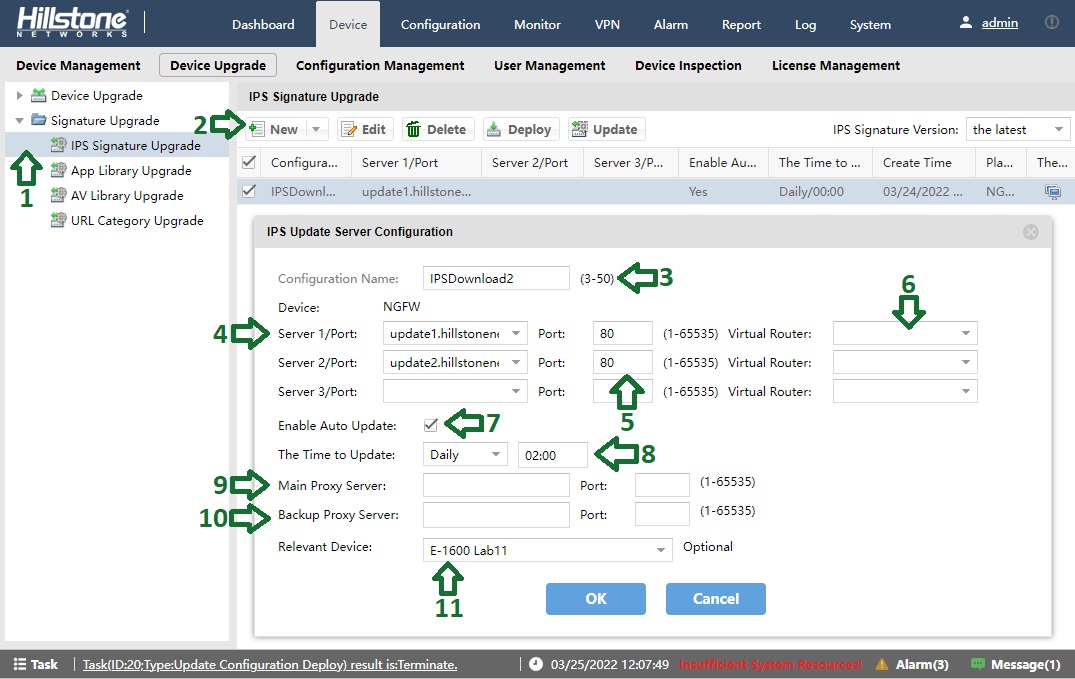Zakładka aktualizacji daje możliwości zdalnego wgrania oprogramowania systemowego do urządzeń oraz zaktualizowanie im sygnatur dla podsystemów bezpieczeństwa.
Planowana instalacja Firmware
Aby móc wskazać Firmware do instalacji, należy najpierw je umieścić w repozytorium HSM.
Aby dodać Firmware do listy obrazów, wybieramy zakładkę Device -> Device Upgrade -> Device Upgrade -> Image Upgrade [1], naciskamy Import [2] a następnie w oknie Import Firmware:
– [3] – wybieramy rodzaj źródła, z którego zamierzamy pozyskać obraz systemu (lokalne lub sieciowe).
– [4] – wskazujemy namiar na obraz systemu.
– naciskamy [OK][5], aby rozpocząć procedurę przesyłania pliku z obrazem. Po zakończeniu, obraz systemu pojawi się na liście.
Aby dodać zadanie planowanej instalacji, podejmujemy następujące kroki:
Naciskamy [Upgrade Configuration][6], a następnie w oknie Upgrade Management IP Configuration wpisujemy adres IP [7], który operacyjnie ma być widoczny jako źródło dla zarządzanych urządzeń. Domyślnie jest to adres zarządzający bieżącego HSM-u . Jeżeli nie pamiętamy adresu, przechodzimy do zakładki System -> System Management -> Network Management i kopiujemy go z pola Management Interface.
W zakładce Image Upgrade:
– System File [8] – po lewej stronie kolumny wskazujemy na plik z wybranym obrazem systemu (tu: wersja 1.5.5R8P7 dla serii A).
– Task [9] – nasiskamy aby przejść do okna z parametrami zadania – Image Upgrade.
– Upgrade Type [10] – wybieramy „On Shedule”, a następnie zaplanowaną dla zadania datę i godzinę [*].
– Device Name [11] – w kolumnie widnieje rozwijane drzewo z wyszczególnionymi urządzeniami, które są kompatybilne z wskazanym Firmware. Wybieramy jedno lub więcej z nich (tu: A-1100).
– Backup Version [12] – wybór, którą kopią systemu ma być obraz wysłany do urządzenia: aktywną („Active”), zapasową („Backup”) lub aktywną z usunięciem dotychczasowych zapasowych („Delete Backup”).
– Backup Configuration [13] – opcja wykonania kopii zapasowej zastanych ustawień urządzenia.
– Reboot [14] – opcja restartu urządzenia po wysłaniu obrazu systemu.
– Platform [15] – podgląd pełnej nazwy modelu urządzenia (tu: „SG-6000-A1100”).
– Version [16] – podgląd wersji zastanego Firmware (tu: wersja 1.5.5R8P6 dla serii A).

Zadanie dodajemy do kolejki naciskając [Upgrade] [17].
Podgląd listy zadań aktywnych i oczekujących uzyskujemy naciskając [Task] [18].
Planowana aktualizacja bibliotek/sygnatur
HSM umożliwia zdalną aktualizację następującym podsystemom bezpieczeństwa:
– Intrusion Prevention System
– Application Identification
– Anti-Virus
– URL Category
W niniejszym przykładzie zaktualizujemy sygnatury systemu przeciwdziałania włamaniom (IPS).
Wybieramy zakładkę Device -> Device Upgrade -> Signature Update -> IPS Signature Update [1], naciskamy [New] [2], a następnie w oknie IPS Update Server Configuration uzupełniamy pola:
– Configuration Name [3] – nazwa własna zadania aktualizacji.
– Server (do 3 pozycji) [4] – adres serwera aktualizacji.
– Port [5] – numer portu przeznaczonego do komunikacji z serwerem.
– Virtual Router [6] – router wirtualny (opcjonalnie).
– Enable Auto Update [7] – opcja włączenia/wyłączenia aktualizacji automatycznych.
– The Time to Update [8] – częstość aktualizacji automatycznych (codziennie lub cotygodniowo) oraz ich godzina:minuta.
– Main Proxy Server/Port [9] – adres i numer portu do komunikacji z preferowanym serwerem proxy (opcjonalnie).
– Backup Proxy Server/Port [10] – adres i numer portu do komunikacji z zapasowym serwerem proxy (opcjonalnie).
– Relevant Device [11] – urządzenie właściwe dla danej aktualizacji (tu: model E-1600).
Zadanie aktualizacji zatwierdzamy naciskając [OK].